Vous pouvez sélectionner un ou plusieurs objets selon différentes méthodes. Si un élément est déjà sélectionné, vous pouvez rapidement sélectionner le suivant ou le précédent sur l’axe Z (pile).
Modifier tous les calques et le comportement de sélection
Le comportement de sélection dépend du paramètre Modifier tous les calques actif dans le menu Préférences de la sous-fenêtre de la sous-fenêtre Calques :
- Lorsque l’option Modifier tous les calques est activée (par défaut), la commande sélectionne tous les objets sur tous les calques et sous-calques.
- Lorsque l’option Modifier tous les calques est désactivée, seuls les objets du calque actif sont sélectionnés. Les objets placés sur les sous-calques ne sont pas sélectionnés.
Types de cadre de sélection
Pour certaines formes (ex. étoiles), un cadre de base est établi au moment de la création pour héberger les différentes tailles de forme potentielles, au cas où vous créeriez des variantes de la forme concernée. Cependant, vous pouvez si nécessaire passer temporairement à un cadre de sélection « plus étroite » appelé Limites normales. Ce dernier est utile pour redimensionner avec précision une forme par ses poignées d’angle/de bord par rapport à un autre objet ou élément de page.
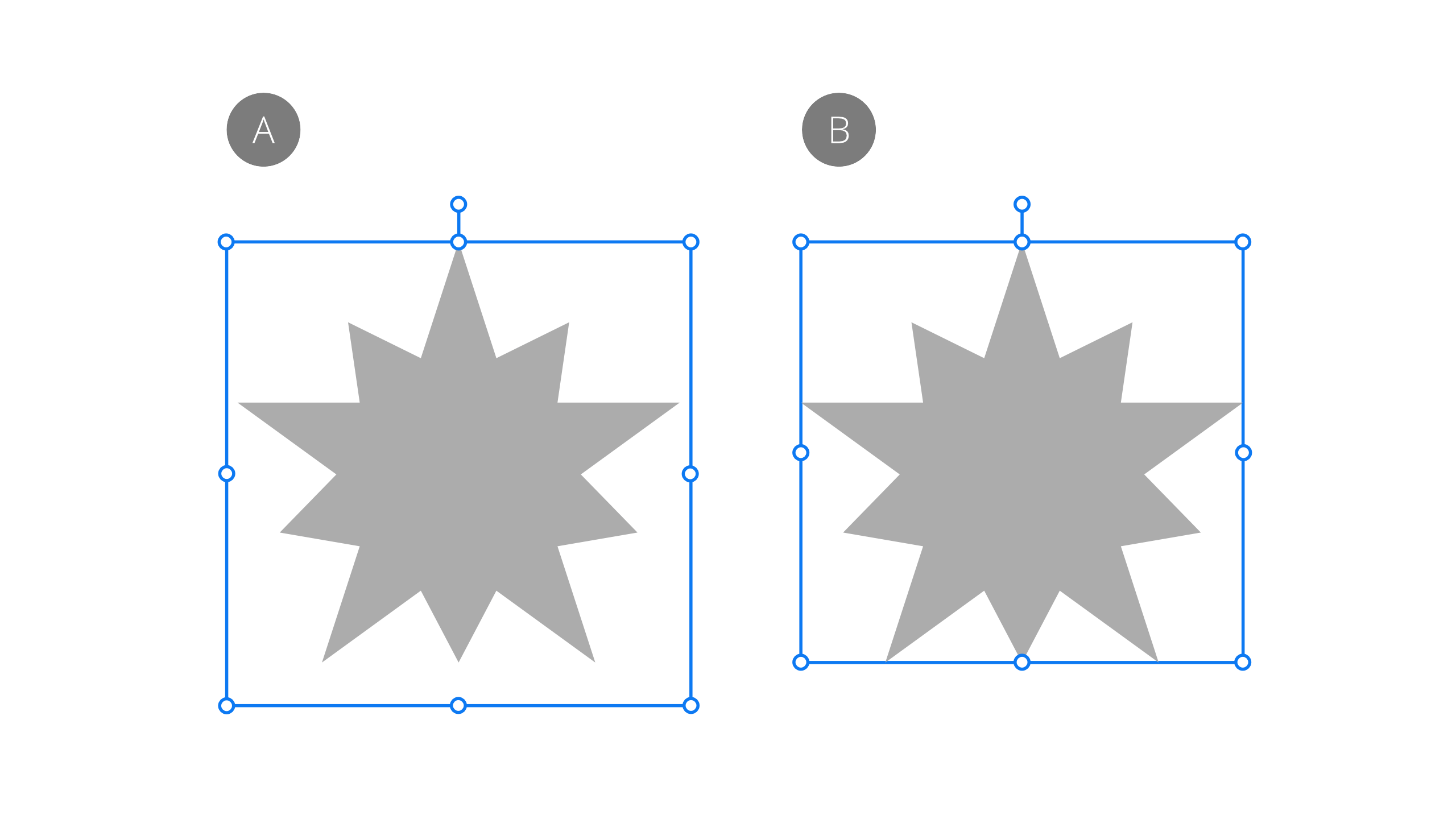
Pour les sélections multiples d’objets ou les calques pixélisés pivotés, vous pouvez réorienter temporairement le cadre de sélection à la verticale en utilisant le même type de Limites normales. Sinon, le cadre de sélection restera transformé avec les éléments transformés (en utilisant le type Cadre de base).
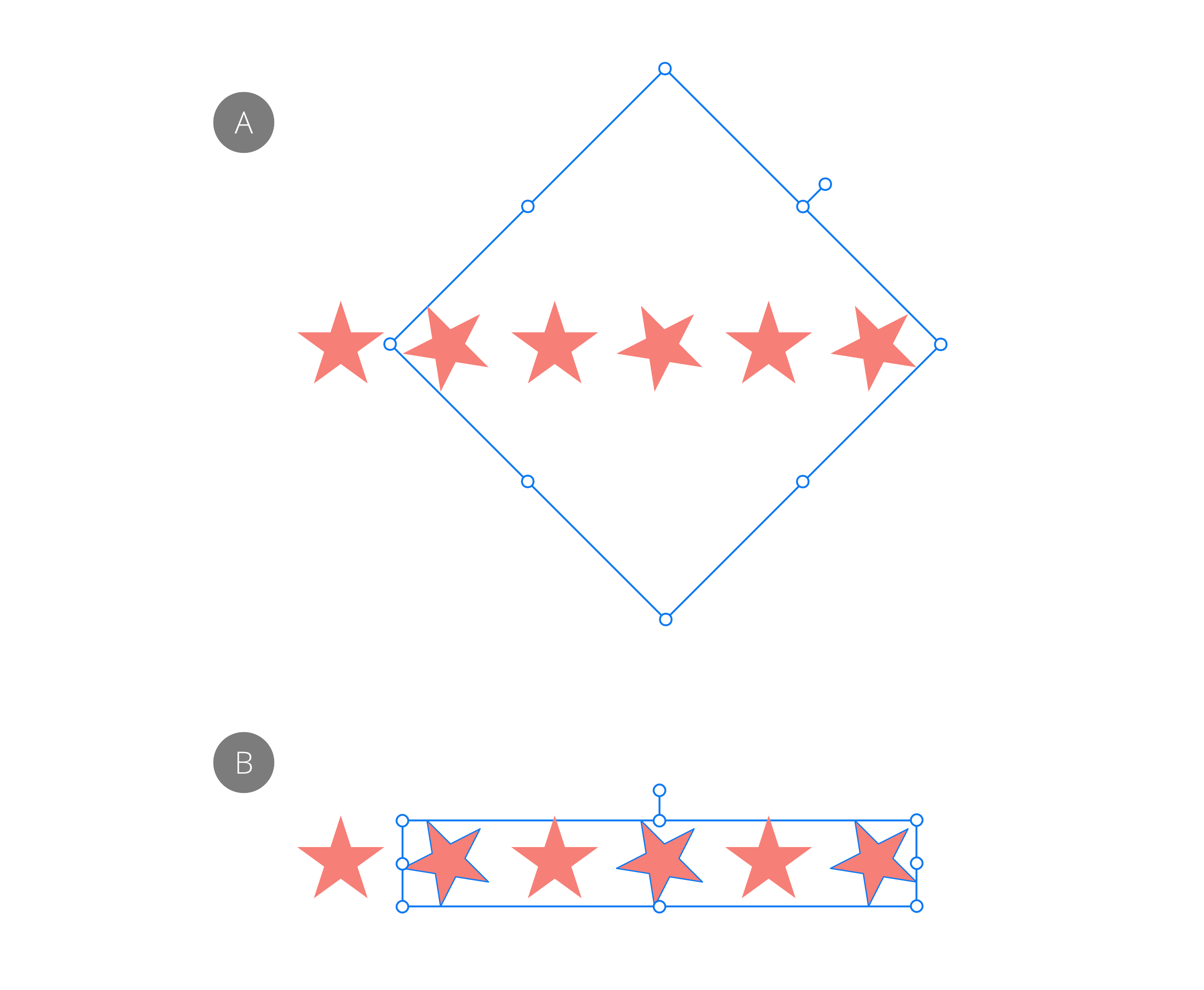
Il est possible de définir de manière permanente le cadre de sélection de l’objet pour l’orienter vers les bords horizontaux et verticaux de la page. L’objet n’est pas affecté. Lorsque vous resélectionnez les éléments, le cadre de sélection ne pivote pas.
Si vous utilisez des grilles axonométriques, le type de cadre de sélection supplémentaire Limites planaires, qui correspond à la grille actuelle, peut également être activé et devenir permanent si nécessaire.